Maison >Tutoriel système >Série Windows >Que faire si le clavier Win11 échoue_Comment résoudre l'échec du clavier Win11
Que faire si le clavier Win11 échoue_Comment résoudre l'échec du clavier Win11
- WBOYWBOYWBOYWBOYWBOYWBOYWBOYWBOYWBOYWBOYWBOYWBOYWBavant
- 2024-05-07 13:10:44775parcourir
Aucune réponse lors de la saisie, ce qui est un gros problème qui dérange de nombreux utilisateurs. L'éditeur PHP Xinyi analysera ce problème en détail, guidera les utilisateurs pour comprendre les causes des pannes de clavier et fournira les solutions correspondantes. L'article couvre une variété de scénarios courants de panne de clavier et guide les utilisateurs un par un pour prendre des mesures efficaces, couvrant des solutions complètes telles que le dépannage matériel, les mises à jour des pilotes et la restauration du système. Venez lire le contenu suivant et retrouvez rapidement une utilisation normale de votre clavier !
Première étape : appuyez d'abord sur [win+R] pour afficher la fenêtre de commande, entrez la commande [powercfg.cpl] et appuyez sur Entrée.
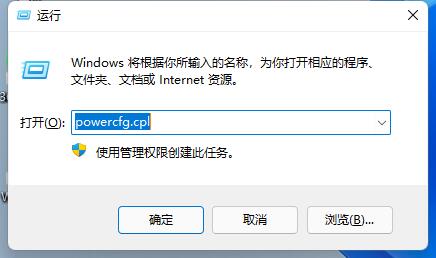
Étape 2 : Cliquez ensuite sur [Sélectionner la fonction du bouton d'alimentation].
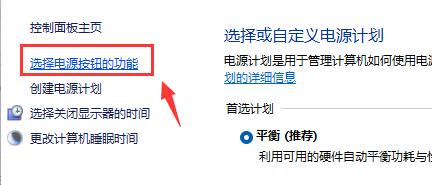
Étape 3 : Après avoir entré, cliquez sur [Modifier les paramètres actuellement indisponibles].
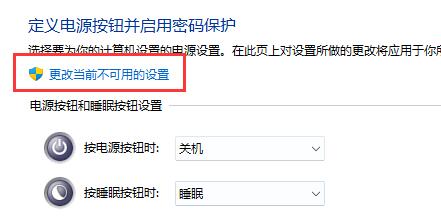
Étape 4 : Enfin, annulez le √ devant [Démarrer le démarrage rapide (recommandé)] dans [Paramètres d'arrêt].
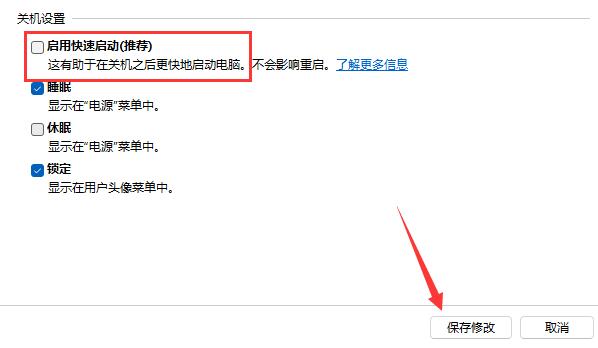
Ce qui précède est le contenu détaillé de. pour plus d'informations, suivez d'autres articles connexes sur le site Web de PHP en chinois!
Articles Liés
Voir plus- Introduction détaillée au didacticiel de changement du système Win11 vers Win10
- Comment résoudre le problème de la désactivation des mises à jour des pilotes de périphériques dans Win10
- Sur quelle touche dois-je appuyer pour récupérer si le clavier de mon ordinateur portable tombe en panne ? Solutions à la panne du clavier d'un ordinateur portable
- Que dois-je faire si mon clavier tombe en panne lorsque je joue à des jeux sous Windows 11 ? Comment résoudre le problème selon lequel le clavier ne peut pas être utilisé lors de la lecture de jeux sous Win11
- Comment mettre à jour le pilote de la carte graphique MSI ? Tutoriel de mise à jour du pilote de la carte graphique MSI

